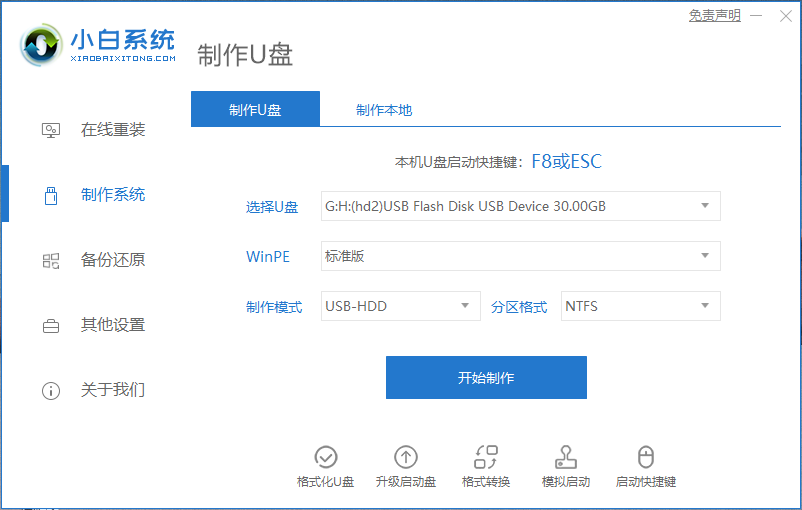笔记本电脑重装系统教程
笔记本电脑虽然携带比较方便,但是在平时使用时,经常会因为不当操作造成系统出现故障问题,比如说常见的蓝屏、黑屏故障,系统出现问题时就要重装系统修复,下面我们来看看电脑重装系统教程.
工具/原料:
系统版本:Windows7旗舰版
品牌型号:联想ThinkPad X250
软件版本:小白一键重装系统12.6.49.2290
WEEX交易所已上线平台币 WEEX Token (WXT)。WXT 作为 WEEX 交易所生态系统的基石,主要用于激励 WEEX 交易平台社区的合作伙伴、贡献者、先驱和活跃成员。
新用户注册 WEEX 账户、参与交易挖矿及平台其他活动,均可免费获得 WXT 空投奖励。
方法/步骤:
电脑重装系统教程:
1.首先打开小白一键重装系统软件,选择win7系统,点击安装此系统,点击【下一步】。
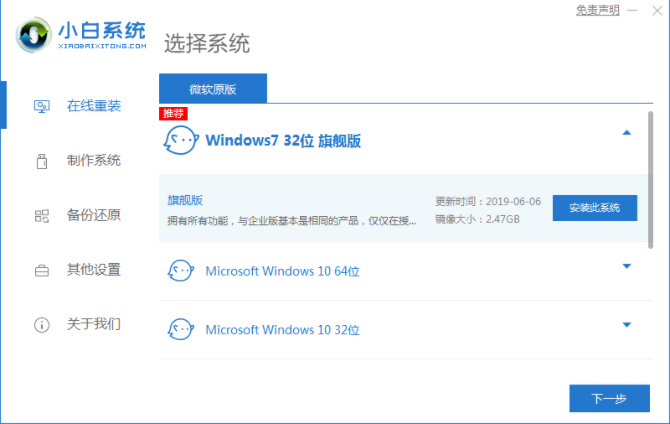
2.正在下载我们刚刚选择好的系统,还有安装所需要的环境等等。
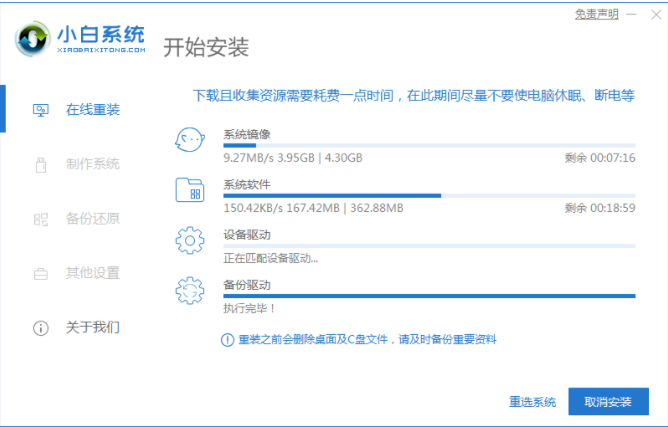
3.环境部署完毕之后,点击立即重启。
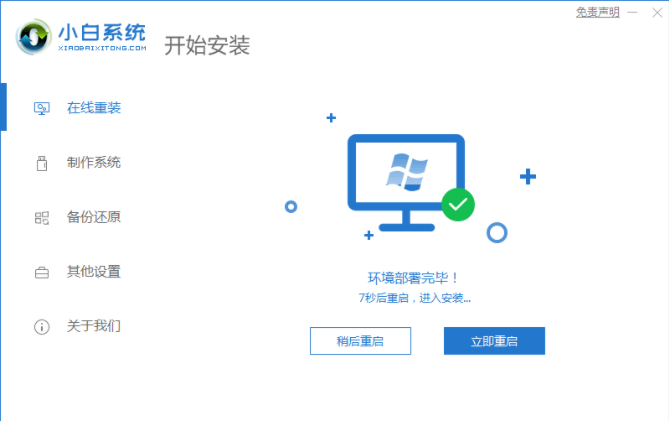
4.此时我们选择带有“PE-MSDN”的选项,按回车进入pe系统。
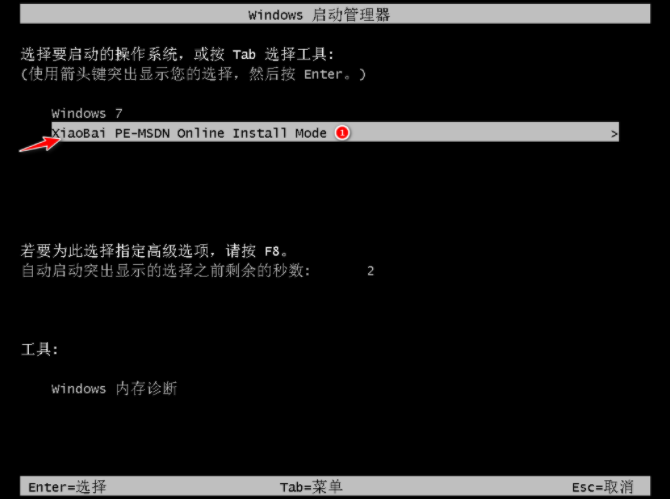
5.进入pe系统之后,系统就会自行开始安装。
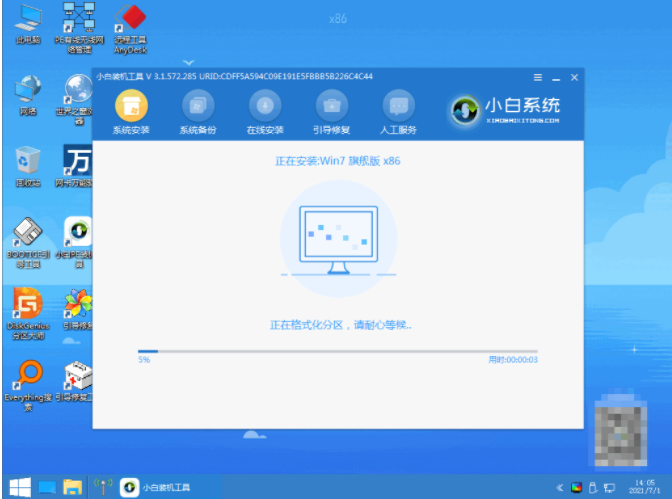
6.电脑进入引导修复,点击确定。
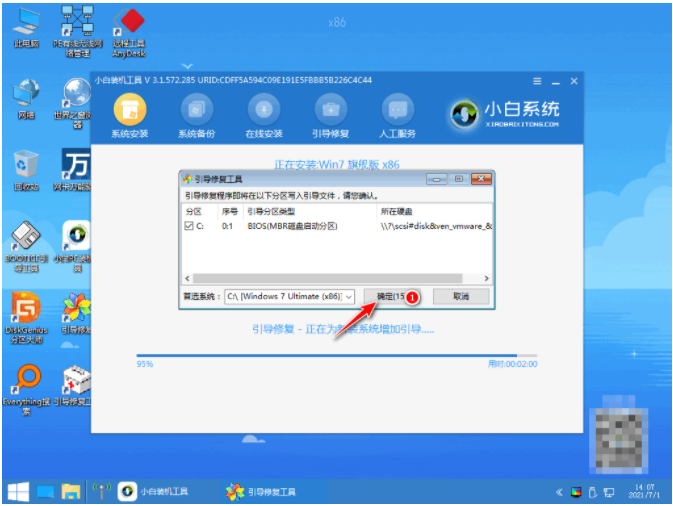
7.鼠标点击确定即可。
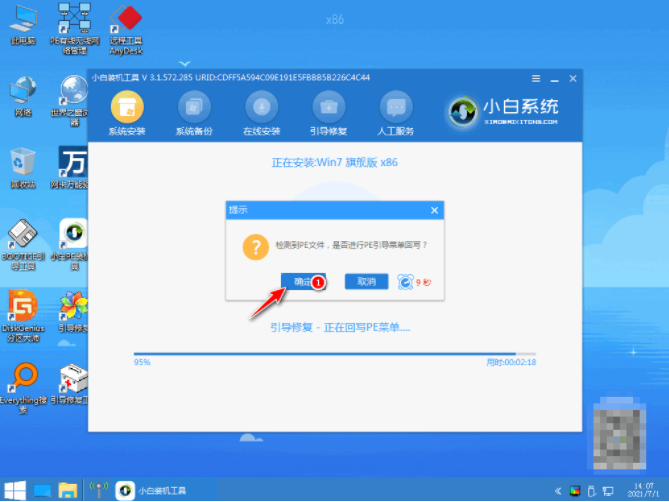
8.系统安装完成了,耐心等待系统重启电脑进入部署。
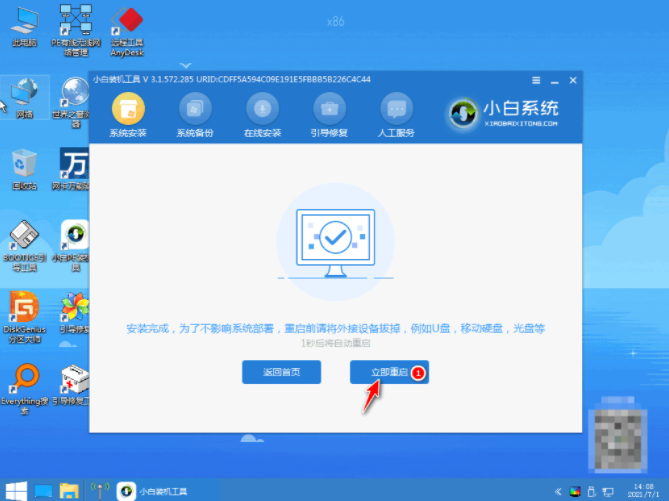
9.选择Windows7系统,按下回车进入其中。
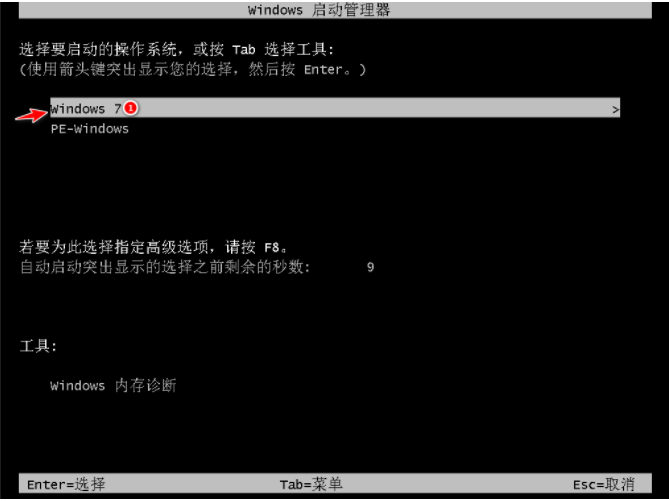
10.耐心等待部署完成后,进入全新的桌面,重装电脑系统win7成功。

总结:
点击打开小白一键重装系统,选择win7系统下载,耐心等待重启开始安装。
本站资源均来源于网络或网友投稿,部分资源未经测试,难免存在BUG,所有资源只限于学习研究,不得商用。如使用本站下载的资源造成任何损失或发生侵权行为,均与本站无关。如不接受本声明请勿下载!本站资源如有侵权,请联系QQ:497149677核实后立即删除!
最客资源网 » 笔记本电脑重装系统教程
最客资源网 » 笔记本电脑重装系统教程